Jak obnovit ztracená videa v systému Android [Všechny modely telefonů]
„Bože! Omylem jsem smazal videa na svém telefonu s Androidem. Existuje nějaký způsob, jak je získat zpět? Jak obnovit smazaná videa z Androidu?“
Jste naštvaní z náhodného smazání videa na vašem telefonu Android? Video může být užitečné nebo evokující, když o něm přemýšlíte. Ale jak můžeš obnovit smazané videa v systému AndroidZáleží na rozsahu smazání videa a liší se i metody obnovení ztracených videí v systému Android. Tento článek ukáže všechny osvědčené způsoby, jak obnovit smazaná videa v systému Android v různých situacích.
OBSAH STRÁNKY:
- Část 1: Mohu obnovit smazané video z mého Androidu
- Část 2: Obnovení smazaných videí na fotografiích
- Část 3: Snadné obnovení ztracených videí v systému Android bez zálohování
- Část 4: Obnovte ztracená videa v systému Android pomocí Fotek Google
- Část 5: Obnovení smazaných videí v systému Android na Disku Google
- Bonus: Jak můžete zjistit, zda je smazáno video s prstenem
Část 1: Mohu obnovit smazané video z mého Androidu
Lze v systému Android obnovit smazaná videa? Za prvé, smazaná videa lze v systému Android kompletně obnovit.
Než zjistíme, jak obnovit smazaná videa z Androidu, pojďme se zamyslet nad otázkou - kam Android ukládá smazaná videa?
Když v systému Android smažete videa, budou uložena do koše v Galerii nebo v aplikaci Google Photo. Smazaná videa z Androidu tedy můžete nejprve vyhledat v Galerii nebo aplikaci Google Photo.
Pokud máte zálohovaná videa ve Fotkách Google nebo na Disku Google, lze je uchovávat 60 dní, zatímco nezálohovaná videa se uchovávají pouze 30 dní. Po uplynutí této doby budou trvale smazána.
Můžete v systému Android obnovit trvale smazaná videa? Je to také možné. Videa lze v systému Android snadno obnovit pomocí nástroje pro obnovu dat od třetí strany.
Čtěte dále a prozkoumejte podrobné kroky, jak obnovit smazaná videa z Androidu!
Část 2: Obnovení smazaných videí na fotografiích
Pokud jste nedávno smazali svá videa, můžete je v systému Android snadno obnovit. Aplikace pro práci s fotografiemi vám automaticky pomůže uložit smazaná videa nebo obrázky na 30 dní do alba s názvem Nedávno smazané. Stačí přejít do alba, vybrat smazané video a obnovit ho v telefonu Android.
Níže jsou uvedeny podrobné kroky, jak obnovit smazaná videa z Galerie Android:
Krok 1. Přejděte do svého Fotografie aplikaci a najděte funkci nebo album s názvem Koš nebo Koš nebo něco jiného a klepněte na něj.
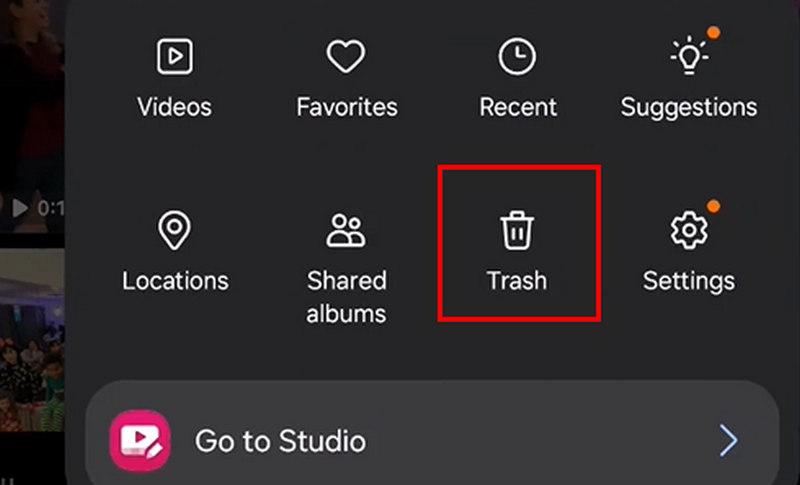
Krok 2. Nyní si můžete prohlédnout všechna smazaná videa nebo fotografie do 30 dnů. Měli byste klepnout na Změnit a poté si můžete vybrat požadovaná videa. Klepněte na tlačítko Obnovit tlačítko pro obnovení smazaných videí na telefonu Android.
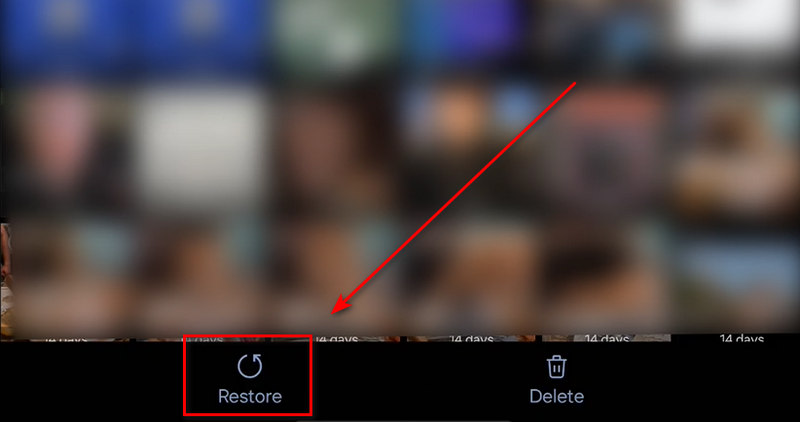
Tip: Můžete provést podobné kroky Obnovení fotografií Android stejně.
Část 3: Snadné obnovení ztracených videí v systému Android bez zálohování
Co když od smazání videí uplynulo více než 30 dní? Pak už smazaná videa v systému Android nelze obnovit z koše. Nebojte se, existuje dokonalý způsob, jak obnovit ztracená videa v systému Android, a to i bez záložních souborů. Tím je… Apeaksoft Android Obnova dat. Tento program dokáže rychle prohledat váš telefon Android, včetně Samsung, LG, Google atd. Poté vám může rychle zobrazit všechna smazaná videa. Můžete si vybrat svá požadovaná videa a rychle během několika sekund obnovit vymazaná videa v systému Android.
Nejlepší řešení pro obnovu videa pro Android
- Nejlepší způsob, jak obnovit smazaná videa na Androidu.
- Obnovte trvale smazaná videa v systému Android bez zálohy.
- Připojte svůj Android k počítači a snadno obnovte ztracená videa.
- Rychle naskenujte svůj telefon Android a načtěte ztracená videa.
- Zobrazte všechna ztracená a existující videa na svém telefonu Android.
- Vyberte požadovaná smazaná videa v systému Android, která chcete obnovit.
Bezpečné stahování
Bezpečné stahování

Zde je návod, jak obnovit trvale smazaná videa v systému Android:
Krok 1. Stažení a instalace Apeaksoft Android Obnova dat a spusťte jej. Připojte svůj telefon Android k počítači. Měli byste zvolit požadovaný typ souboru. Protože chcete obnovit smazaná videa na Androidu, stačí si vybrat Videa a klepněte na tlačítko další .
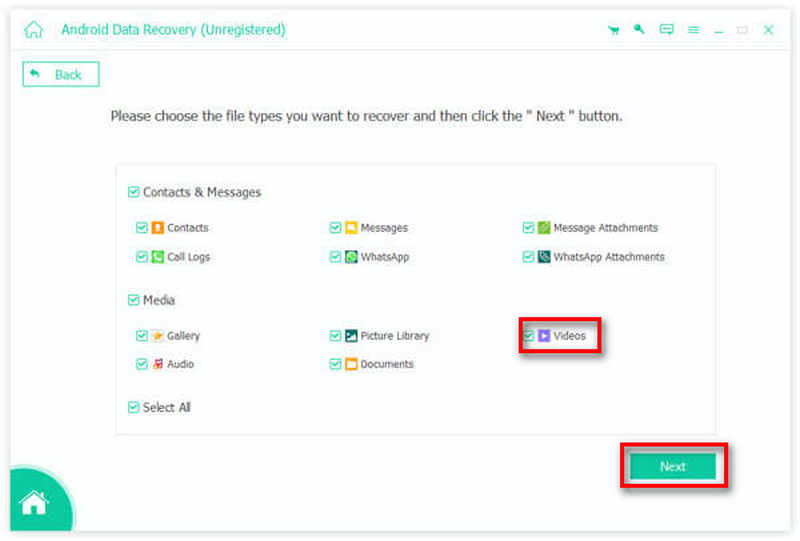
Krok 2. Tento program prohledá váš telefon Android a zkontroluje všechna ztracená videa. Po nebo v průběhu procesu si můžete vybrat požadované soubory. Poté klikněte na Zotavit se tlačítko v pravém dolním rohu pro snadné obnovení ztracených videí na telefonu Android.
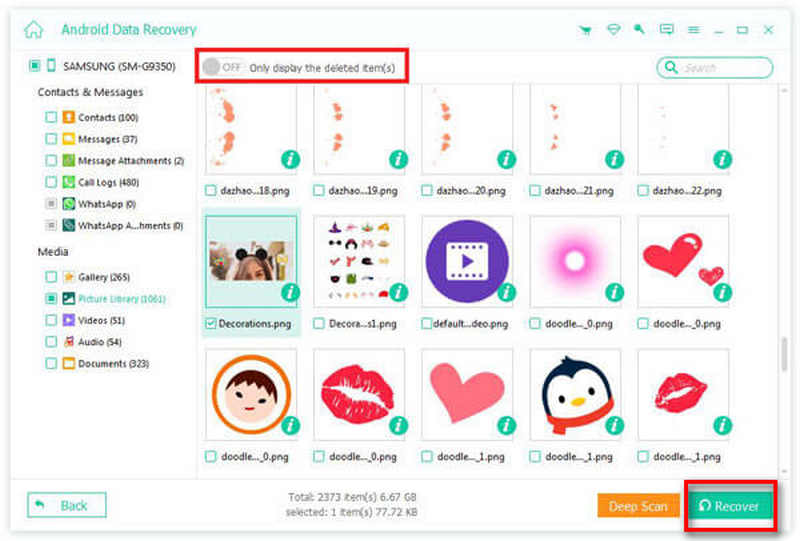
Část 4: Obnovte ztracená videa v systému Android pomocí Fotek Google
Pokud používáte Fotky Google nebo funkci Google Backup, pak Google automaticky zálohuje všechna vaše data do svého cloudového úložiště. Záložní videa tak můžete snadno najít ve Fotkách Google. A můžete také obnovit Google Photos s touto aplikací. V níže uvedené příručce se dozvíte, jak obnovit smazaná videa na Androidu pomocí Fotek Google.
Krok 1. Přejděte na webovou stránku Fotky Google a přihlaste se ke svému účtu Google. Na nové obrazovce byste měli kliknout na Koš tlačítko vlevo.
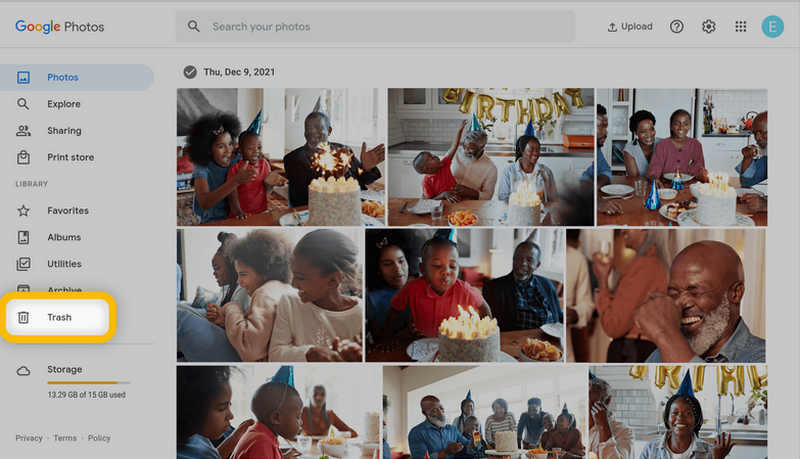
Krok 2. Pak si můžete prohlédnout smazaná videa nebo fotografie, které jsou uloženy v Koš album ve Fotkách Google. Měli byste najít požadované položky a vybrat je. Poté klikněte na Obnovit tlačítko v pravém horním rohu pro obnovení smazaných videí na Androidu pomocí Fotek Google.
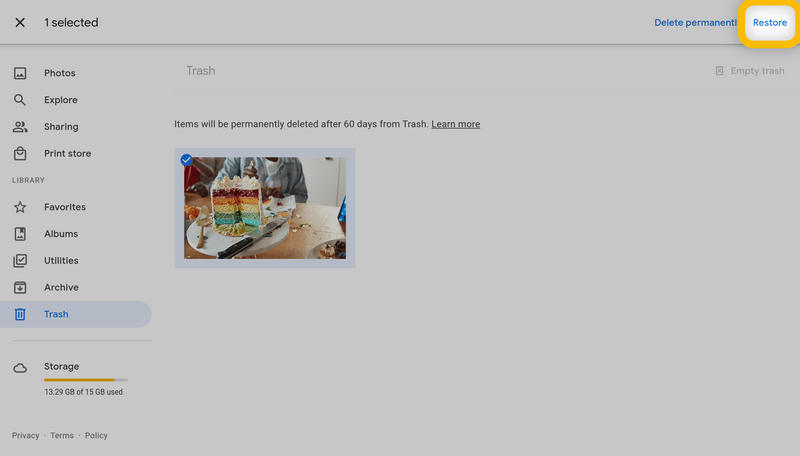
Část 5: Obnovení smazaných videí v systému Android na Disku Google
Disk Google je další metoda, která vám může pomoci zálohovat váš telefon s Androidem. I když se mírně liší od Zálohování Google, je to také vynikající nástroj pro zálohování a synchronizaci. Smazaná videa v systému Android můžete snadno obnovit pomocí Disku Google. Zde jsou kroky, jak obnovit smazaná videa z Androidu pomocí Disku Google:
Krok 1. Přejděte na web Disku Google a přihlaste se ke svému účtu Google. Pak možná uvidíte mnoho synchronizovaných souborů. Měli byste kliknout na Koš tlačítko vlevo.
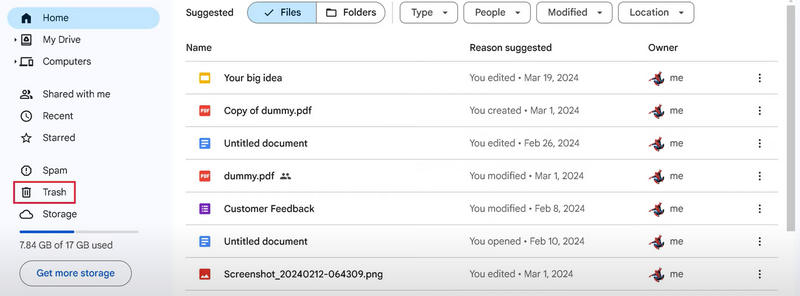
Krok 2. Pak uvidíte smazané soubory, včetně ztracených videí. Poté je vyberte a klikněte na Více na pravé straně a poté klepněte na Obnovit tlačítko. Poté můžete smazané video v systému Android obnovit a odeslat ho na Disk Google. Ze seznamů souborů můžete video synchronizovat s telefonem Android nebo jakýmkoli jiným zařízením. Disk Google tak obnovuje soubory do vašeho zařízení.
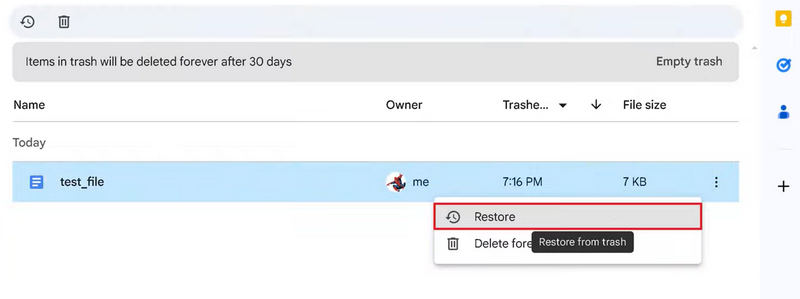
Tip: Můžete také zobrazit Záloha WhatsApp na Disku Google.
Bonus: Jak můžete zjistit, zda je smazáno video s prstenem
Možná má váš telefon Android aplikaci Ring, která může zobrazovat živé vyzváněcí video na vašem zvonku. Jedním z nejhorších případů je, že se vaše vyzváněcí video ztratí v telefonu Android. To znamená, že nemůžete vědět, co se stalo před vašimi dveřmi. Jak poznáte, že je video Ring smazáno?
1. Zkontrolujte potvrzovací zprávy. Když smažete nahrané video v aplikaci Ring, aplikace vám pošle zprávu s upozorněním, že video bylo smazáno.
2. Pokud jste slyšeli zvonění zvonku, ale v nabídce Ring není žádné video, znamená to, že video bylo smazáno.
Ale nebojte se; pokud bylo vaše video Ring smazáno na vašem telefonu Android, Apeaksoft Android Obnova dat vám může pomoci snadno obnovit smazané Ring video.
Proč investovat do čističky vzduchu?
Můžete obnovit smazaná videa na Androidu? Věřím, že teď už máte odpověď. Tento článek vám to ukáže. jak obnovit smazaná videa na AndroidNedávno smazaná videa můžete obnovit v aplikaci Fotky. Fotky Google a Disk Google také dokážou obnovit smazaná videa v telefonu Android. Pokud chcete najít způsob, jak obnovit smazaná videa v systému Android, když nemáte zálohu, zkuste to. Apeaksoft Android Obnova datTento program dokáže snadno a rychle obnovit jakýkoli ztracený soubor ve vašem zařízení Android. Stačí připojit telefon k počítači a všechna existující i smazaná videa budou rychle obnovena.
Související články
Tento příspěvek je zaměřen na představení 5 způsobů zálohování fotografií Android. Fotografie můžete zálohovat do počítače jedním kliknutím. A také můžete nastavit automatické zálohování do cloudového úložiště.
Pokud se divíte, jak zablokovat číslo na vašem Moto X, přečtěte si tento příspěvek a zjistěte si podrobné kroky k jeho dosažení.
Pro nahrání obrazovky Android ve vysoké kvalitě si můžete přečíst tento článek a získat článek 17 nejlépe Android Screen Recorder z článku nyní.
Chcete vytvořit osobní obrazovku uzamčení? Zde vám řekneme, jak nastavit uzamčení obrazovky pomocí aplikace Nastavení nebo sázkových aplikací pro uzamčení obrazovky pro zařízení Android.

